Получите ответ на вопрос по 1С бесплатно, заполните заявку
После того как будет впервые установлено программное обеспечение 1С:Бухгалтерия государственного учреждения 8 ред. 2, вероятность выгрузки и загрузки данных в форматах органов Федерального казначейства (учреждениях Федерального казначейства) не имеется. Подключение выполняется с помощью загрузки требуемых форматов в программу и выполнения настроек передачи данных.
Загрузка форматов ОФК (УФК) в 1С:БГУ 8 ред. 2
Перед настройкой в Систему удалённого финансового документооборота (СУФД) необходимо загрузить форматы, которые требуются для совершения операции по обмену с органами Казначейства в спецформатах ОФК (УФК). Данные форматы входят в базовый комплект поставки прикладных решений 1C. Можно произвести их загрузку с помощью комплексного информационно-технологического сопровождения всех программ 1C, или диска ИТС. Другой вариант — зайти на сайт поддержки конфигурации и оттуда загрузить необходимые форматы. Там достаточно быстро публикуют нынешние обновления конфигурации, а также вспомогательных обработок.
Загрузка форматов ОФК (УФК) происходит в окне «Настройки поставок форматов обмена». Схема перехода в данный режим: командная панель «Настройка и администрирование» — раздел «Настройка поставок форматов обмена (банк, казначейство)».
Далее необходимо кликнуть на «Загрузить форматы». После этого откроется панель помощника загрузки форматов. Нужно кликнуть на «Добавить» и занести сведения о каталоге, в котором установлена конфигурация. Там находится файл поставки «\1C\StateAccounting\2_0_xx_x\ECExchangeFormats\». Дальше нужно ориентироваться указам программного обеспечения.
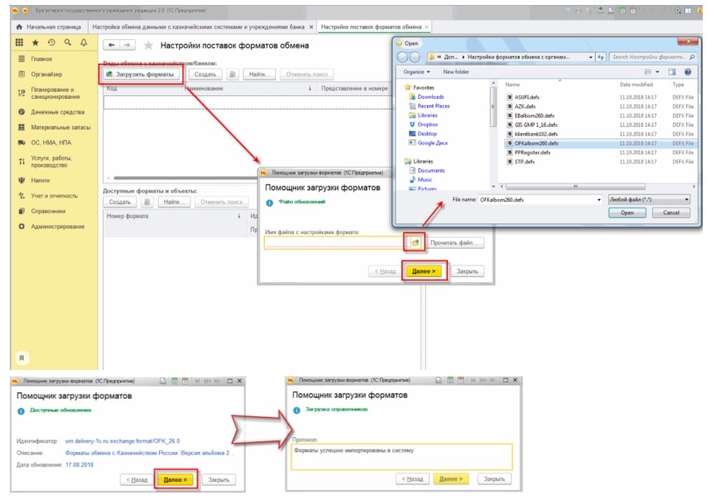
Когда форматы в Систему загружены в таблицу, нужно нажать на кнопку «Виды обмена с казначейством/банком». Далее «Настройка поставок формата обмена». Возникнет новый вид обмена – «Обмен с ОФК (УФК)» — наведение курсора мыши на указанный текст в таблице. В графе «Доступные форматы и объекты» отразятся все документы, которые были экспортированы и импортированы в названных ранее видах форматов.
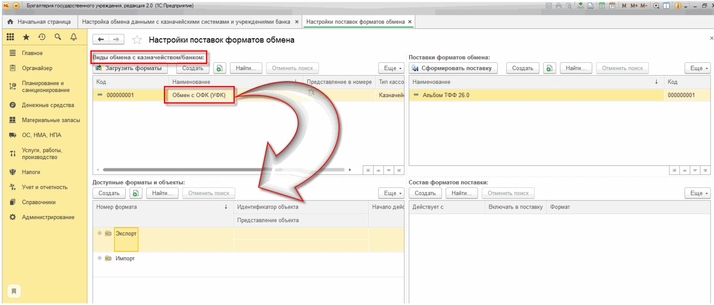
Как настраивают обмен в форматах органа Федерального казначейства (учреждения Федерального казначейства)
Заявка на настройку обмена производится после того, как формат будет заложен в программу. В разделе «Настройка обмена данными с казначейскими системами и учреждениями банка» для создания новой настройки необходимо кликнуть на «Создать». Для доступа к разделу требуется выполнить следующие действия: пункт «Настройка и администрирование» — действие «Настройка обмена (банк, казначейство)» — кнопка «Настройка правил обмена».
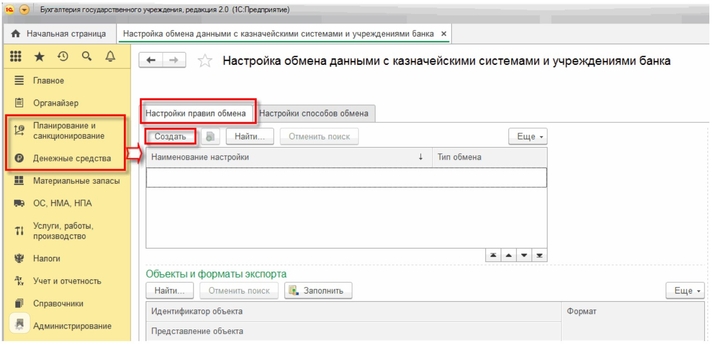
В появившемся окне настраивают форматы, которые используются для обмена с казначейскими и банковскими системами (создание). В графе «Тип обмена» выбирают формат «Обмен с ОФК (УФК)», который ранее был загружен в программу. Пункт «Наименование настройки» не должен остаться пустым.
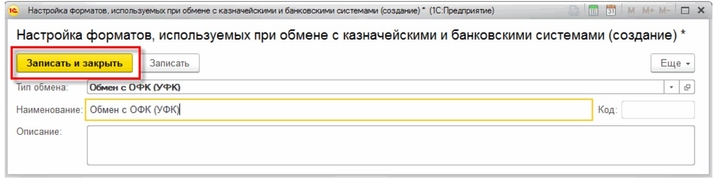
Таким образом, создаётся настройка правил и способа обмена с указанием объектов конфигурации и форматов, в рамках чего будет происходить обмен данных с казначейскими системами и учреждениями банка.
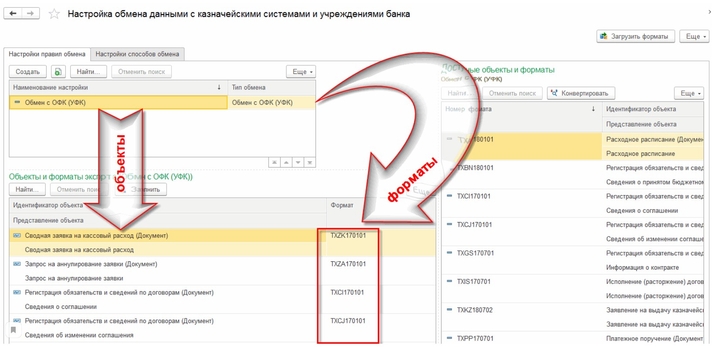
Далее во вкладке «Настройка обмена с казначейскими и банковскими системами» для указания способа обмена необходимо кликнуть на «Создать». Вносятся данные об элементе справочника и заполняются реквизиты, которые нужны для осуществления рабочего процесса обмена.
В появившемся окне указываются следующие сведения:
- вид обмена — из предложенного перечня выбрать «Обмен с ОФК (УФК)»;
- наименование;
- способ обмена — выбрать один из двух вариантов: «Каталог» или «FTP-сервис»;
- путь выгрузки и путь загрузки — указывается каталог, в котором в дальнейшем будет создан файл с платёжными сведениями. Здесь же будет осуществляться выгрузка и загрузка документов.
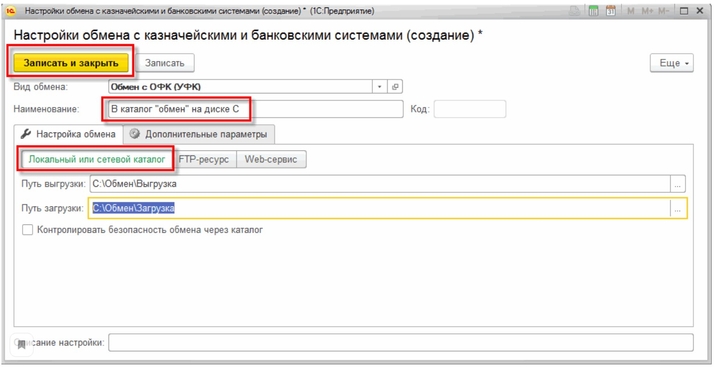
Выгрузка расчётной и платёжной документации 1С:БГУ 2.0
Когда все вышеописанные настройки завершены, нужно открыть документ «Задание на экспорт данных (создание)». Для доступа к документу необходимо сделать заявку в часть «Денежные средства», далее навигационная командная панель «Задание обмена (банк, казначейство)». После выбрать пункт «Настроить обмен». Данные действия необходимы для создания новой настройки обмена в требуемом формате.
При создании указанные настройки указываются сведения:
- вид обмена — из открывшегося перечня указать «Обмен с ОФК (УФК)»;
- настройка форматов — выбрать из списка «Основная». Найти это можно в справочной информации «Настройка форматов, используемых при обмене с казначейскими системами и банковскими учреждениями» из настройки форматов, которые создавались раньше;
- настройке обмена — производятся все те же действия, что описаны в пункте выше. Отличие — нужно выбрать способ обмена данными;
- кассовый орган — указывается орган Казначейства, который будет использоваться при решении импортных и экспортных вопросов посредствам электронного документооборота.
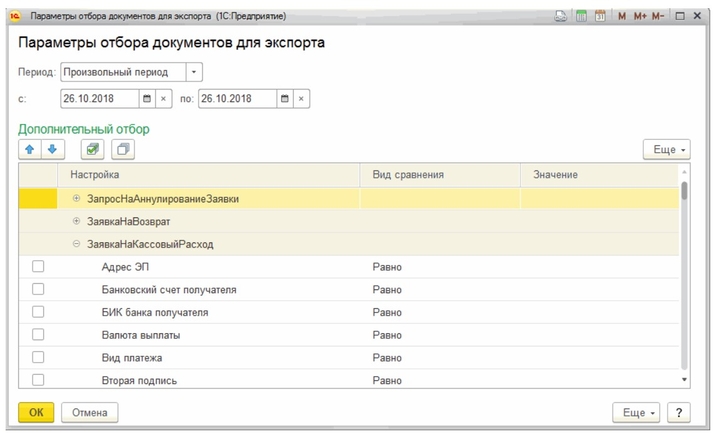
В ходе произведённых действий в дальнейшем в случае создания документа «Задание на экспорт данных» настройка обмена с ОФК (УФК) будет указываться автоматически.
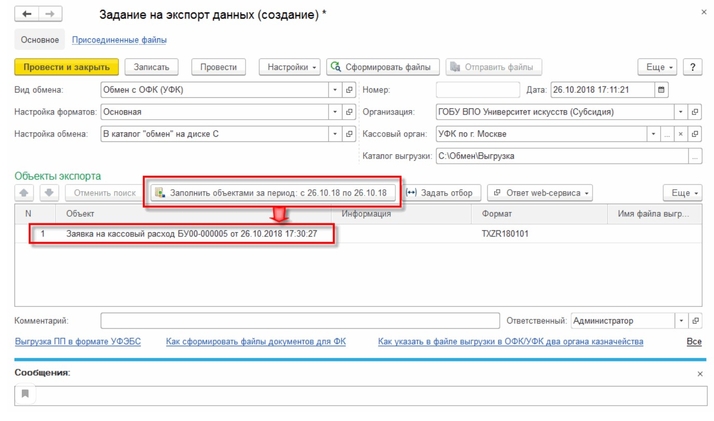
После заполнения всех данных выписки «Задание на экспорт данных» необходимо сформировать перечень объектов выгрузки и поработать с ним. Дальше требуется сформировать и отправить готовый файл.
«Заявка на экспорт данных» имеет указанную дату установки либо период, за который необходимо произвести выгрузку документов. Для этого необходимо кликнуть на «Задать отбор». Эта же кнопка позволяет производить настройку дополнительно на основании реквизитов выгруженных объектов. Объекты будут найдены в диапазоне указанных дат.
Найти объекты для выгрузки можно, кликнув на «Заполнить объектами за период: с ... по ...». При воспроизведении данного действия будут найдены все объекты из БГУ, которые удовлетворяют условиям поиска и не имеют пометки в базе об удалении. Требования:
- объект раньше не выгружался с форматом и кассовым органом, который указан;
- отсутствие проведения документа в базе;
- объект находится в списке настройки выгруженных и имеет значения формата выгрузки;
- исполнительный статус выписки «Подготовлен»;
- соответствие объекта значению, которое установлено для добавочного отбора в разделе «Параметры отбора документов для экспорта»;
- отсутствие пометки «Оплачен» в статусе исполнения;
- соответствие организации, которая указана в «Задании на экспорт данных».
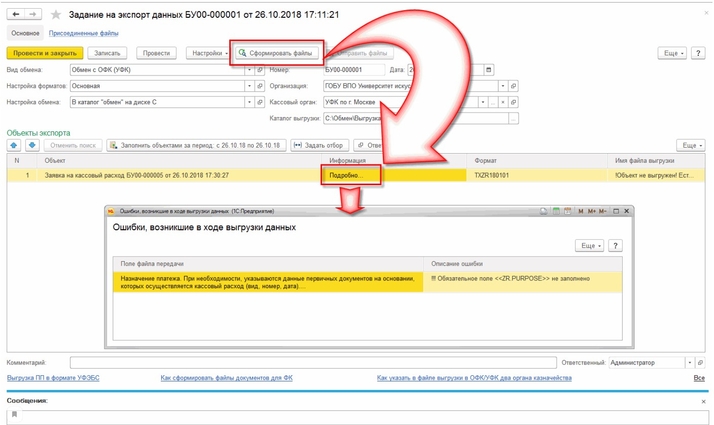
Заполнение таблицы «Объекты экспорта» происходит объектами из поиска.
Объекты, не требующие выгрузки, могут быть удалены из общего перечня. Для этого необходимо воспользоваться нужной пиктограммой или пунктом контекстного меню.
Колонка «Формат» содержит информацию о формате, с помощью которого будет выполняться выгрузка расчётных и платёжных выписок.
Дальше выполняется заявка на формирование файла выгрузки, в котором указываются объекты экспорта из документа «Задание на экспорт данных», в том числе кассовый орган.
В автоматическом режиме анализируются объекты отбора, и если в заполнении данных ошибок нет, то формируется файл.
В случае, когда на каких-либо основаниях отчётность не поступает в файл выгрузки либо в процессе экспортирования случаются ошибки, сведения об этом отражаются в колонке «Информация» прямо перед документом выгрузки. В графе «Имя файла и выгрузки» будет содержаться надпись о том, что объект не выгружен и имеются ошибки заполнения.
Рассмотреть описание выявленных ошибок можно, нажав на кнопку «Подробно» или с помощью клавиши Enter.
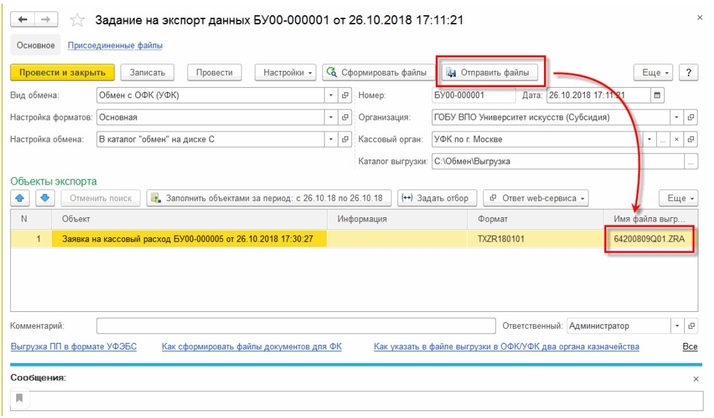
Возникшие ошибки в документах необходимо устранить и сформировать файлы. После этого их необходимо отправить получателю, а сведения об отправке занести в каталог или на FTP-сервис. В документе указываются сведения о виде обмена, настройке форматов, настройке обмена, организации, кассовом органе, каталоге выгрузки. Выбор последнего пункта зависит от указанных настроек обмена в программе 1С:БГУ.
Предотвратить возникновение ошибок поможет покупка информационно-технологического сопровождения 1С. Специалисты проведут комплекс действий, направленный на правильное функционирование Системы. Помимо этого, дадут максимальный объём информации о работе и возможностях.
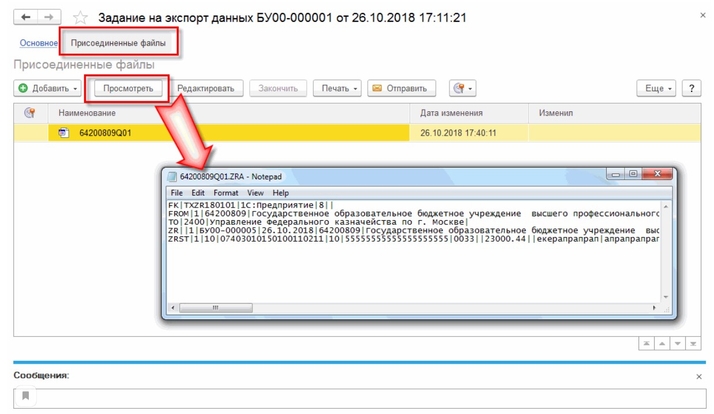
Для совершения действия необходимо кликнуть на «Отправить файлы». Каждый из готовых файлов будет перемещён в каталог или на FTP-сервер. Сведения о выгруженных объектах можно посмотреть в регистре «История обмена с казначейскими системами». Информационная база позволяет хранить готовые файлы, и при возникновении потребности существует возможность их отправить повторно.
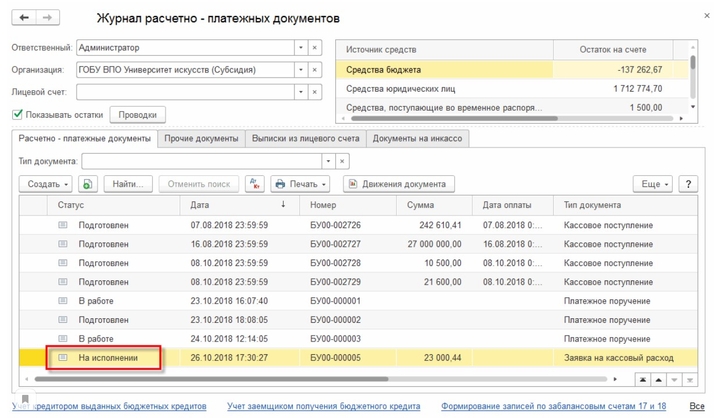
Файлы, которые уже сформированы, можно посмотреть в регистре «Присоединённые файлы». Для этого нужно выделить курсором нужный файл и кликнуть на «Открыть». При совершении этих действий документ готов к просмотру.
После сформированный файл передаётся в Казначейство.
После выгрузки всех документов в сформированный файл в БГУ в графе «Статус исполнения» будет указано «На исполнении».
Как загружать выписку из Казначейства
Файл, который получен от Казначейства, помещается в каталог для импорта.
Для импорта данных используются те же настройки, что и для задания на экспорт данных.
Выписку из лицевого счёта СУФД необходимо загрузить в папку для загрузки.
Необходимо создать документ «Задание на импорт данных», кликнуть на «Получить файлы за период», далее нажать на «Загрузить».
Документы «Кассовое поступление» и «Кассовые и события» в процессе импорта заполняются частично в СУФД — только шапка, стоимость, а также информация о контрагенте. В таблицу не заносятся сведения, поскольку в папке передачи данных нет сведений о поступлениях по кодам бюджетной классификации. Таким образом, после импорта некоторые объекты придётся заполнять вручную.
Файлы импорта хранятся в Системе и доступны к просмотру в случае необходимости.
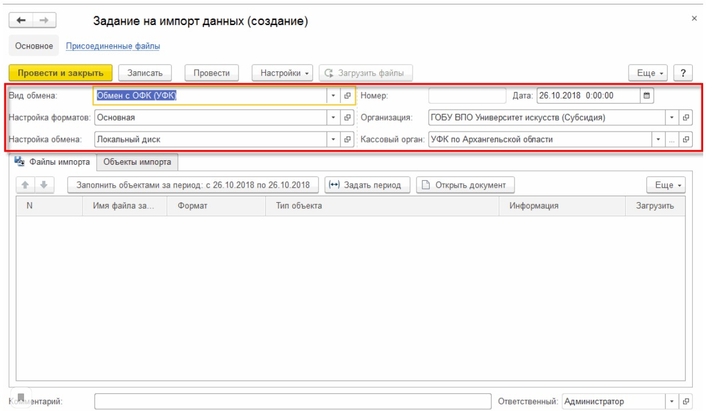
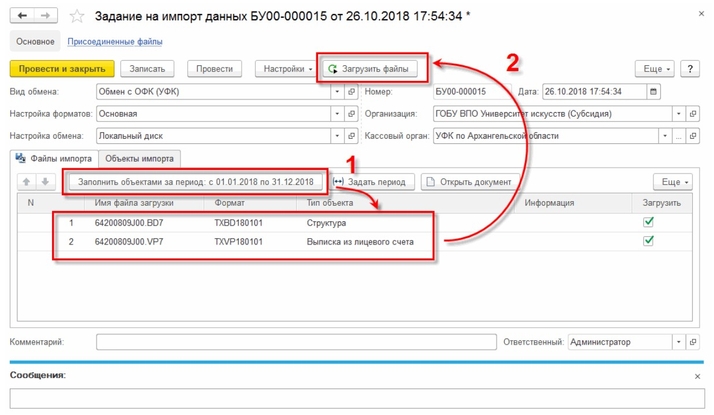
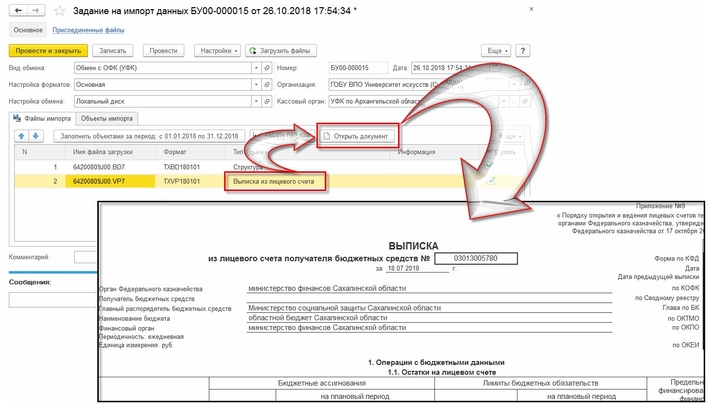
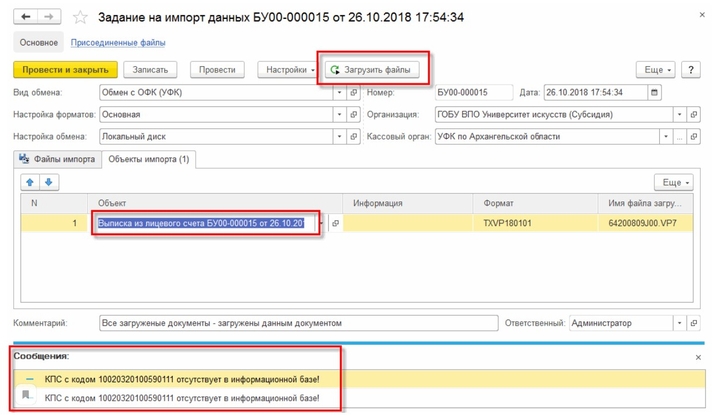
Настройка СУФД считается завершённой.
Избежать ошибок при работе с программой и потери можно при покупке информационно-технологического сопровождения 1С. Оно включает в себя осуществление периодической поддержки программ и проведение комплексных мероприятий для правильного функционирования Системы. Возможно расширение функциональных возможностей программы. Тут можно посмотреть тарифы по сопровождению 1С в нашей компании.
Для получения дополнительной консультации обращайтесь по телефону +7 (499) 956-21-70 или по почте 4dv@4dk.ru.